Questo articolo indicherà il metodo per risolvere il conflitto di unione di Git.
Quando si verifica il 'CONFLITTO' di Git Merge?
Il conflitto Git si verifica quando lo stesso file esiste in diversi rami con contenuto diverso. Inoltre, può verificarsi anche quando un file specificato viene eliminato da un ramo ma modificato nell'altro ramo.
Seguire i passaggi indicati di seguito per capire quando si verifica il conflitto di unione:
- Passare al repository indicato.
- Genera un file e aggiornalo.
- Tieni traccia del file nell'area di staging e conferma le modifiche.
- Elenca tutti i rami e passa a un altro ramo.
- Unisci i rami eseguendo il comando ' git merge
” comando.
Passaggio 1: reindirizzare il repository dichiarato
Apri il terminale Git Bash, usa il ' CD ” comando e navigare verso il repository indicato:
CD 'C:\Utenti\utente\Git\projectrepo'
Passaggio 2: genera un file
Quindi, crea un nuovo file usando il ' tocco comando:
tocco file1.txt

Passaggio 3: apri il file nell'editor
Utilizza il “ inizio ” comando con il nome del file per avviare il file con l'editor predefinito:
avviare file1.txt
L'output risultante indica che l'editor è stato aperto. Aggiungi contenuto e chiudi il file dopo averlo salvato:
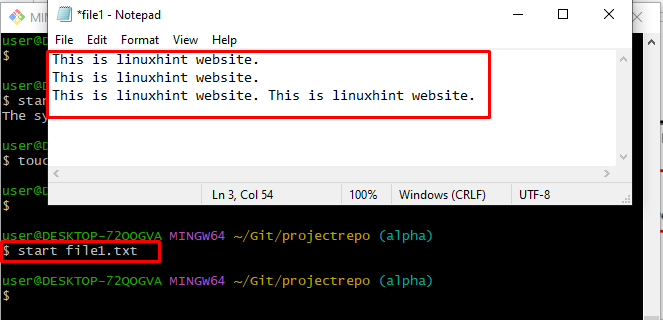
Passaggio 4: aggiungi file nell'area di gestione temporanea
Ora, aggiungi il file modificato all'area di staging con l'aiuto del ' git add ” comando per ulteriori elaborazioni:
git add file1.txt 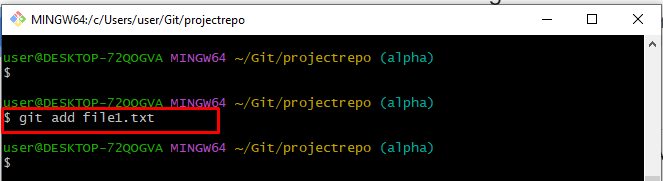
Passaggio 5: commit delle modifiche
Conferma tutte le modifiche eseguendo il comando ' git commit ” e specificare un messaggio utilizzando il comando “ -M ' opzione:
git commit -M 'file aggiornato e aggiunto' 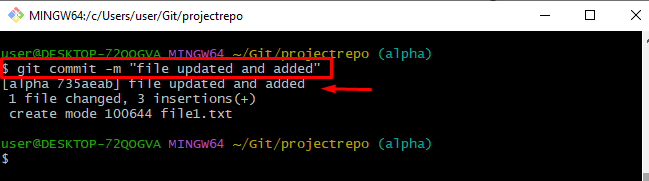
Passaggio 6: elenca i rami
Ora, elenca tutti i rami eseguendo il ' ramo git comando:
ramo gitL'immagine fornita mostra che tutti i rami sono stati visualizzati sulla console:
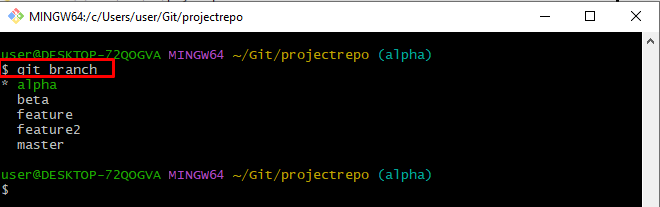
Passaggio 7: cambia ramo
Per passare da un ramo all'altro, eseguire il comando ' git verifica ” e aggiungi il nome del ramo in cui vuoi spostarti:
git verifica caratteristica2Di conseguenza, siamo passati con successo dal ' alfa ' al ' caratteristica2 ' ramo:
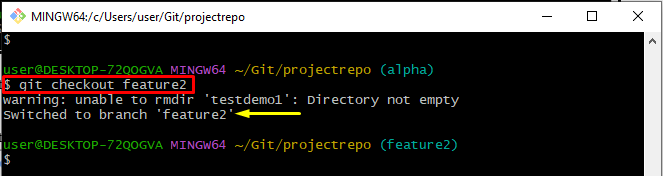
Passaggio 8: creare un file
In questo passaggio indicato, generare lo stesso file del ' alfa ” ramo con la stessa estensione:
tocco file1.txt 
Passaggio 9: apri il file
Utilizzare il comando fornito per aprire il file con l'editor predefinito e aggiungere contenuto:
avviare file1.txt 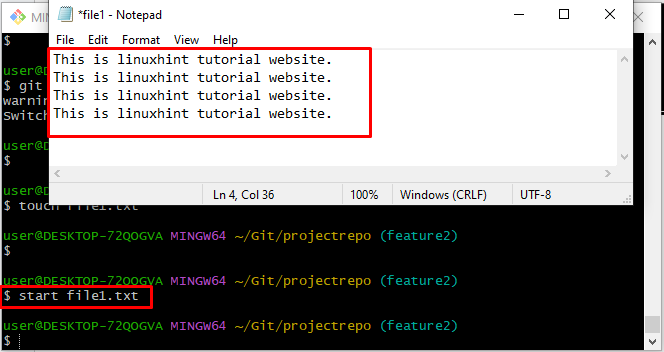
Passaggio 10: tenere traccia del file nell'area di gestione temporanea
Esegui il ' git add ” comando per inviare il file dall'area di lavoro all'area di staging:
git add file1.txt 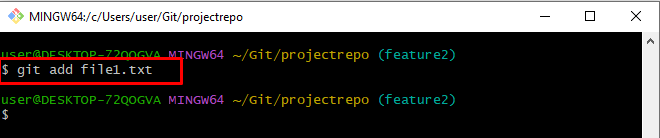
Passaggio 11: confermare le modifiche
Ora, esegui il commit delle modifiche eseguendo il comando indicato di seguito insieme al messaggio di commit:
git commit -M 'file aggiunto e aggiornato nel ramo feature2' 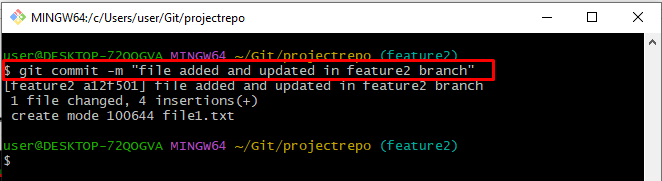
Passaggio 12: unisci i rami
Quindi, usa il ' fusione git ” comando per unire “ caratteristica2 ' con il ' alfa ' ramo:
fusione git alfaSecondo l'output fornito, il ' CONFLITTO: Conflitto di unione in file1.txt ” è stato riscontrato:
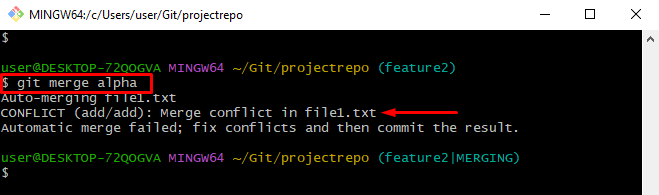
Controlla dove si verifica il conflitto nel file specificato eseguendo il comando ' inizio comando:
avviare file1.txtSi può notare che il contenuto di entrambi gli stessi file è diverso l'uno dall'altro:
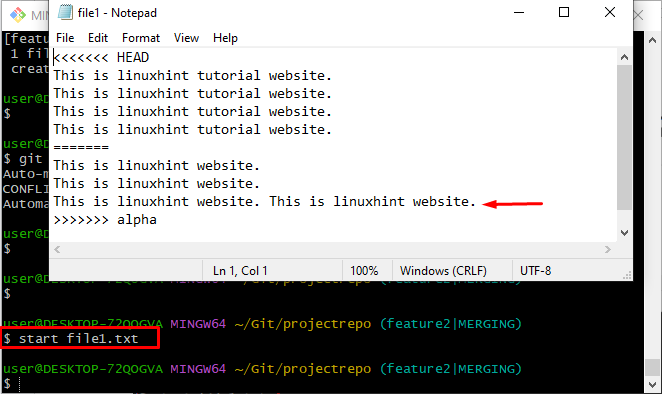
Passaggio 13: interrompere l'unione
Usa il ' fusione git ” insieme al comando “ –abortire ” opzione per rimuovere l'operazione di unione:
fusione git --abortire 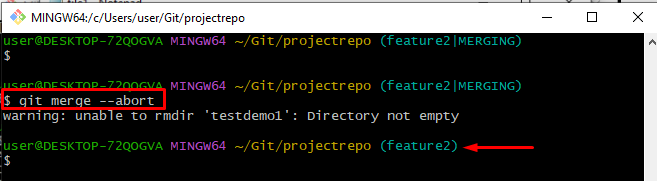
Vai avanti per risolvere il conflitto dichiarato che si verifica nella sezione precedente.
Come risolvere i conflitti di unione di Git?
Per risolvere il conflitto di unione Git, seguire la procedura elencata di seguito:
- Apri il file in cui si verifica il conflitto e modificalo.
- Tieni traccia e conferma le modifiche.
- Infine, unisci entrambi i rami.
Passaggio 1: modifica il file
Apri il file con l'editor predefinito e modifica il contenuto in base alle ' alfa ” file del ramo:
avviare file1.txtSi può osservare che il file è stato modificato. Quindi, premi ' CTRL+S ” e salvalo:
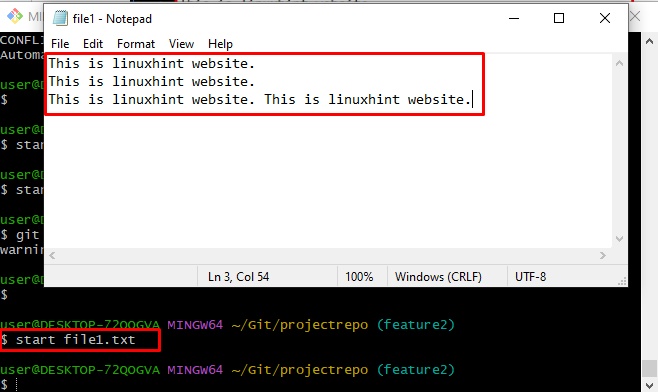
Passaggio 2: traccia file
Aggiungi il file dalla directory di lavoro all'area di staging eseguendo il comando fornito:
git add file1.txt 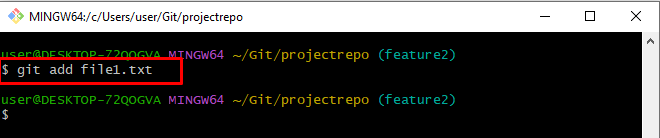
Passaggio 3: confermare le modifiche
Per eseguire il commit di tutte le modifiche, utilizzare il ' git commit comando:
git commit -M 'il file modificato è stato aggiunto'Di conseguenza, le modifiche sono state salvate correttamente:
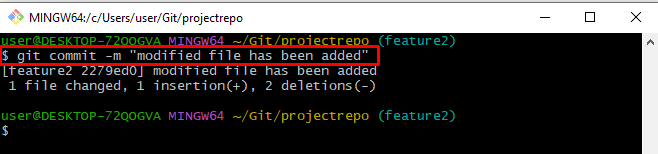
Passaggio 4: unisci i rami
Ora, esegui il ' fusione git ” ramo insieme al nome dell'altro ramo:
fusione git alfaDi conseguenza, l'editor di testo si aprirà e chiederà un messaggio add commit. Modifica il messaggio di commit e chiudilo dopo aver salvato:
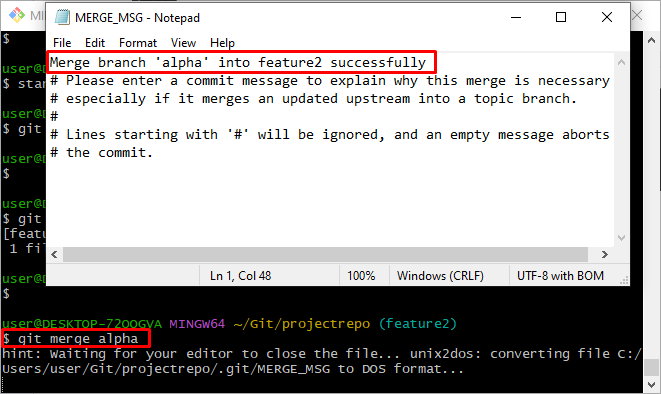
L'output indicato di seguito mostra che il conflitto di unione Git è stato risolto e che i rami uniti sono stati eseguiti correttamente:
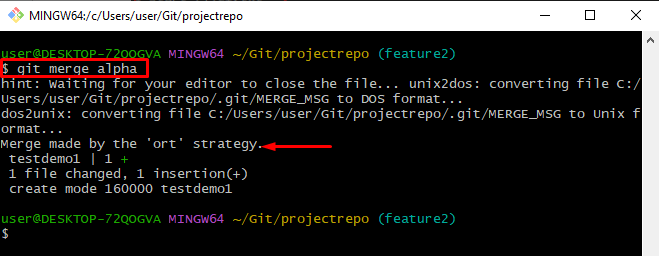
Si tratta solo di risolvere il conflitto di unione di Git.
Conclusione
Il conflitto di unione Git si verifica quando lo stesso file viene modificato in due diversi rami con contenuto diverso. Per risolvere questo conflitto dichiarato, aprire lo stesso file e modificarne il contenuto in base all'altro file di diramazione. Quindi, aggiungilo all'area di staging e confermalo. Infine, usa il ' fusione git ” comando per unire i rami. Questo post ha dichiarato il metodo per risolvere il conflitto di unione Git.